win10新建工具栏如何使用
来源:www.laobaicai.net 发布时间:2017-03-03 15:15
win10通过新建工具栏,我们可以将常用的文件或是程序放在同个文件夹内容,这样一来,在任务栏中便可以快速打开我们需要的文件或是程序了,那么win10新建工具栏如何使用呢?下面就一起来看win10新建工具栏的方法
win10新建工具栏的方法:
1、首先我们需要新建一个文件夹,将常用的文件或程序的快捷方式都放到这个文件夹中。
2、右键任务栏,在弹出的菜单中点击“工具栏”→“新建工具栏”,如图所示:
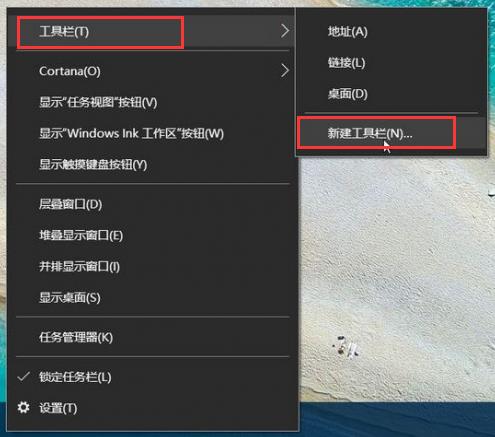
3、选择刚才新建的文件夹,如图所示:
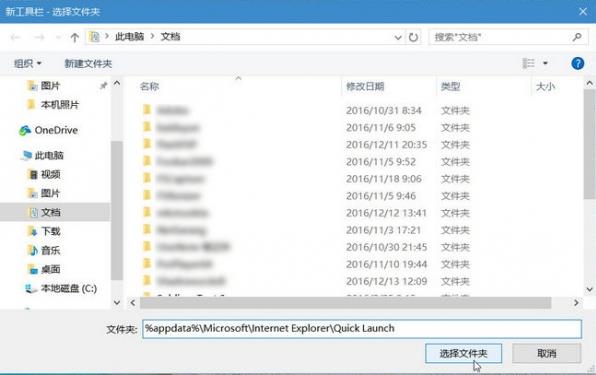
4、这时在任务栏上就会出现一个快捷方式了,点击扩展符号就会显示文件夹中的快捷方式,点击这些快捷方式就可以快速启动这些软件,如图所示:
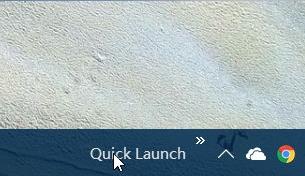
通过上述的介绍大家明白win10新建工具栏如何使用了吧,有兴趣的朋友不妨了解一下
上一篇:网页视频下载的方法
推荐阅读
"Win10累积更新卡在无限重启阶段的修复策略"
- win11系统无法识别移动硬盘怎么办 2024-05-06
- win11系统dns异常无法上网怎么办 2024-05-04
- win11系统如何调整鼠标速度 2024-05-03
- win11系统不显示wifi列表怎么办 2024-05-01
win10系统设置虚拟内存教程分享
- win11系统如何查看内存条卡槽数量 2024-04-29
- win11系统怎么开启节能模式 2024-04-29
- win11系统usb接口无法识别设备如何解决 2024-04-28
- win11系统如何添加网络打印机 2024-04-26
老白菜下载
更多-
 老白菜怎样一键制作u盘启动盘
老白菜怎样一键制作u盘启动盘软件大小:358 MB
-
 老白菜超级u盘启动制作工具UEFI版7.3下载
老白菜超级u盘启动制作工具UEFI版7.3下载软件大小:490 MB
-
 老白菜一键u盘装ghost XP系统详细图文教程
老白菜一键u盘装ghost XP系统详细图文教程软件大小:358 MB
-
 老白菜装机工具在线安装工具下载
老白菜装机工具在线安装工具下载软件大小:3.03 MB










